windows10资源管理器占用cpu过高解决办法
更新时间:2021-06-24 15:17:51作者:xinxin
很多时候,在win10电脑上我们需要在资源管理器里面进行一些操作,电脑运行出现问题了,可以通过打开资源管理器来快速的处理掉一些不用的运行,,然而一些用户却遇到了资源管理器占用cpu过高的现象,对于这种情况小编就来告诉大家windows10资源管理器占用cpu过高解决办法。
推荐下载:纯净版win10系统
具体方法:
1、首先我们打开电脑,在电脑的主页面左下角的开始处我们单击右键。在出现的页面中我们点击任务管理器。
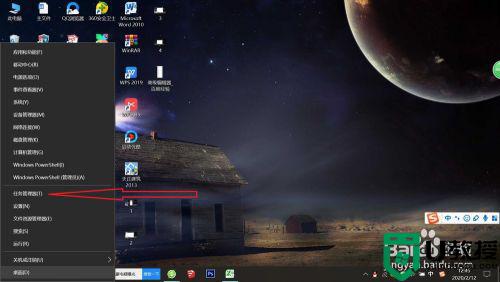
2、点击了任务管理器以后我们就成功的进入了任务管理器的主页面,这里有现在电脑上所有正在运行的程序。
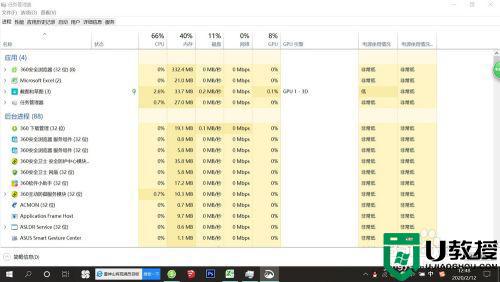
3、在这里面我们下滑菜单栏,在windows进程中我们可以看到一个Windows资源管理器。我们选中他。
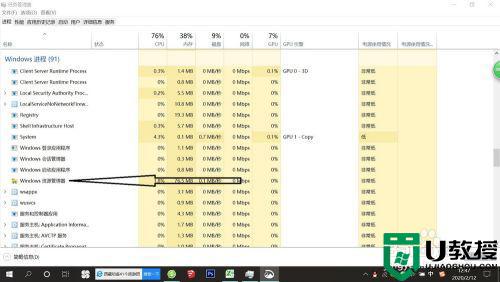
4、在我们确保已经选中了windows资源管理器以后,我们点击屏幕右下角的结束任务就可以了。
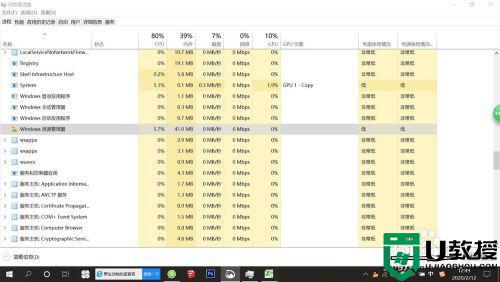
上述就是关于windows10资源管理器占用cpu过高解决办法了,如果有遇到这种情况,那么你就可以根据小编的操作来进行解决,非常的简单快速,一步到位。
windows10资源管理器占用cpu过高解决办法相关教程
- window10资源管理器未响应怎么办 window10资源管理器无响应解决方法
- 桌面窗口管理器占用cpu高怎么办 win10桌面窗口管理器占用内存高如何解决
- system占用cpu过高win10原因 win10system进程占用cpu突然变高解决方法
- win10 explorer占用cpu过高怎么办 win10进程explorer占用率高解决方法
- win10企业版cpu占用高怎么办 win10企业版cpu过高的处理办法
- Win10电脑wsappx占CPU资源如何解决 Win10电脑wsappx占CPU资源的处理方法
- Win10桌面窗口管理器占用内存过高的解决方法
- win10电脑内存占用过高怎么办 win10占用内存过高解决办法
- Win10文件资源管理器闪退怎么办 文件资源管理器闪退解决方法 系统之家
- WIN10 CPU占用忽高忽低怎么办 WIN10 CPU占用总是忽高忽低处理方法
- Win11如何替换dll文件 Win11替换dll文件的方法 系统之家
- Win10系统播放器无法正常运行怎么办 系统之家
- 李斌 蔚来手机进展顺利 一年内要换手机的用户可以等等 系统之家
- 数据显示特斯拉Cybertruck电动皮卡已预订超过160万辆 系统之家
- 小米智能生态新品预热 包括小米首款高性能桌面生产力产品 系统之家
- 微软建议索尼让第一方游戏首发加入 PS Plus 订阅库 从而与 XGP 竞争 系统之家
热门推荐
win10系统教程推荐
- 1 window10投屏步骤 windows10电脑如何投屏
- 2 Win10声音调节不了为什么 Win10无法调节声音的解决方案
- 3 怎样取消win10电脑开机密码 win10取消开机密码的方法步骤
- 4 win10关闭通知弹窗设置方法 win10怎么关闭弹窗通知
- 5 重装win10系统usb失灵怎么办 win10系统重装后usb失灵修复方法
- 6 win10免驱无线网卡无法识别怎么办 win10无法识别无线网卡免驱版处理方法
- 7 修复win10系统蓝屏提示system service exception错误方法
- 8 win10未分配磁盘合并设置方法 win10怎么把两个未分配磁盘合并
- 9 如何提高cf的fps值win10 win10 cf的fps低怎么办
- 10 win10锁屏不显示时间怎么办 win10锁屏没有显示时间处理方法

